หลังจากติดตั้งยูทิลิตี Edge apigee-setup ในโหนดแล้ว ให้ใช้ยูทิลิตี
apigee-setup เพื่อติดตั้งคอมโพเนนต์ Edge อย่างน้อย 1 รายการในโหนด
ยูทิลิตี apigee-setup ใช้คำสั่งในรูปแบบต่อไปนี้
/opt/apigee/apigee-setup/bin/setup.sh -p component -f configFile
โดย component คือคอมโพเนนต์ Edge ที่จะติดตั้ง และ configFile คือไฟล์การกำหนดค่าแบบเงียบที่มีข้อมูลการติดตั้ง ผู้ใช้ "apigee" ต้องเข้าถึงหรืออ่านไฟล์การกำหนดค่าได้ เช่น คุณสามารถสร้างไดเรกทอรีใหม่สำหรับไฟล์ วางไว้ในไดเรกทอรี /usr/local หรือ /usr/local/share หรือที่อื่นๆ ในโหนดที่ผู้ใช้ "apigee" เข้าถึงได้
เช่น หากต้องการติดตั้ง Edge Management Server ให้ทำดังนี้
/opt/apigee/apigee-setup/bin/setup.sh -p ms -f /usr/local/myConfig
ดูข้อมูลเกี่ยวกับการติดตั้ง Edge apigee-setup ได้ที่
ติดตั้งยูทิลิตี apigee-setup ของ Edge
ข้อควรพิจารณาในการติดตั้ง
ขณะเขียนไฟล์กำหนดค่า ให้พิจารณาตัวเลือกต่อไปนี้
การตั้งค่าการจำลองแบบมาสเตอร์-สแตนด์บายของ Postgres
โดยค่าเริ่มต้น Edge จะติดตั้งโหนด Postgres ทั้งหมดในโหมดหลัก อย่างไรก็ตาม ในระบบที่ใช้งานจริง ที่มีโหนด Postgres หลายโหนด คุณต้องกำหนดค่าให้ใช้การจำลองแบบมาสเตอร์-สแตนด์บายเพื่อให้ หากโหนดมาสเตอร์ล้มเหลว โหนดสแตนด์บายจะยังคงให้บริการการรับส่งข้อมูลได้
คุณเปิดใช้และกำหนดค่าการจำลองแบบหลัก-สแตนด์บายได้ในเวลาที่ติดตั้งโดยใช้พร็อพเพอร์ตี้ใน ไฟล์การกำหนดค่าแบบเงียบ หรือจะเปิดใช้การจำลองแบบแบบมาสเตอร์-สแตนด์บายหลังการติดตั้งก็ได้ ดูข้อมูลเพิ่มเติมได้ที่ตั้งค่าการจำลองแบบมาสเตอร์-สแตนด์บายสำหรับ Postgres
การเปิดใช้การตรวจสอบสิทธิ์ Cassandra
โดยค่าเริ่มต้น Cassandra จะติดตั้งโดยไม่ได้เปิดใช้การตรวจสอบสิทธิ์ ซึ่งหมายความว่าทุกคนสามารถเข้าถึง Cassandra ได้ คุณเปิดใช้การตรวจสอบสิทธิ์ได้หลังจากติดตั้ง Edge หรือเป็นส่วนหนึ่งของกระบวนการติดตั้ง
ดูข้อมูลเพิ่มเติมได้ที่หัวข้อเปิดใช้การตรวจสอบสิทธิ์ Cassandra
การใช้พอร์ตที่ได้รับการป้องกัน เมื่อสร้างโฮสต์เสมือน
หากต้องการสร้างโฮสต์เสมือนที่เชื่อมโยงเราเตอร์กับพอร์ตที่ได้รับการปกป้อง เช่น พอร์ต หมายเลขต่ำกว่า 1000 คุณต้องกำหนดค่าเราเตอร์ให้ทำงานในฐานะผู้ใช้ที่มีสิทธิ์เข้าถึง พอร์ตเหล่านั้น โดยค่าเริ่มต้น เราเตอร์จะทำงานในฐานะผู้ใช้ "apigee" ซึ่งไม่มีสิทธิ์เข้าถึงพอร์ตที่มีสิทธิ์
ดูข้อมูลเกี่ยวกับวิธีกำหนดค่าโฮสต์เสมือนและเราเตอร์เพื่อเข้าถึงพอร์ตที่ต่ำกว่า 1000 ได้ที่การตั้งค่าโฮสต์เสมือน
ติดตั้ง Edge UI ใหม่
หลังจากติดตั้งครั้งแรกเสร็จสมบูรณ์ Apigee ขอแนะนำให้คุณ ติดตั้ง Edge UI ใหม่ ซึ่งเป็นอินเทอร์เฟซผู้ใช้ที่ได้รับการปรับปรุงสำหรับนักพัฒนาซอฟต์แวร์และ ผู้ดูแลระบบ Apigee Edge สำหรับ Private Cloud (ระบบจะติดตั้ง UI แบบคลาสสิกโดยค่าเริ่มต้น)
โปรดทราบว่า UI ของ Edge กำหนดให้คุณต้องปิดใช้การตรวจสอบสิทธิ์พื้นฐานและใช้ IDP เช่น SAML หรือ LDAP
ดูข้อมูลเพิ่มเติมได้ที่ติดตั้ง UI ของ Edge ใหม่
การระบุคอมโพเนนต์ที่จะติดตั้ง
ตารางต่อไปนี้แสดงตัวเลือกที่คุณส่งไปยังตัวเลือก -p ของยูทิลิตี apigee-service เพื่อระบุคอมโพเนนต์ที่จะติดตั้งในโหนด
| ส่วนประกอบ | คำอธิบาย |
|---|---|
|
|
ติดตั้งเฉพาะ Cassandra |
zk |
ติดตั้งเฉพาะ ZooKeeper |
|
|
ติดตั้ง ZooKeeper และ Cassandra |
|
|
ติดตั้งเฉพาะ OpenLDAP |
|
|
ติดตั้งเซิร์ฟเวอร์การจัดการ Edge ซึ่งจะติดตั้ง OpenLDAP ด้วย หากคุณตั้งค่า |
|
|
ติดตั้งเซิร์ฟเวอร์การจัดการ Edge ซึ่งจะติดตั้ง Edge UI และ OpenLDAP ด้วย หากคุณตั้งค่า |
|
|
ติดตั้ง Edge Router เท่านั้น |
|
|
ติดตั้ง Edge Message Processor เท่านั้น |
|
|
ติดตั้ง Edge Router และ Message Processor |
|
|
ติดตั้ง Edge UI |
|
|
ติดตั้งเฉพาะ Qpid Server |
|
|
ติดตั้งเฉพาะเซิร์ฟเวอร์ Postgres |
pdb |
ติดตั้งเฉพาะฐานข้อมูล Postgres - ใช้เมื่อติดตั้งพอร์ทัล Apigee Developer Services (หรือเรียกง่ายๆ ว่าพอร์ทัล) เท่านั้น ดูติดตั้งพอร์ทัล |
|
|
ติดตั้งคอมโพเนนต์การวิเคราะห์ ซึ่งหมายถึง Qpid และ Postgres ใช้ตัวเลือกนี้สำหรับการพัฒนาและการทดสอบเท่านั้น ไม่ใช่เวอร์ชันที่ใช้งานจริง |
sso |
ติดตั้งโมดูล Apigee SSO |
|
|
ติดตั้งการสร้างรายได้ |
|
|
ติดตั้ง Edge แบบสแตนด์อโลน ซึ่งหมายถึง Cassandra, ZooKeeper, Management Server, OpenLDAP, Edge UI, Router และ Message Processor ตัวเลือกนี้จะละเว้นคอมโพเนนต์การวิเคราะห์ที่ Edge ดังนี้ Qpid และ Postgres ใช้ตัวเลือกนี้สำหรับการพัฒนาและการทดสอบเท่านั้น ไม่ใช่เวอร์ชันที่ใช้งานจริง |
|
|
ติดตั้งคอมโพเนนต์ทั้งหมดในโหนดเดียว ใช้ตัวเลือกนี้สำหรับการพัฒนาและการทดสอบเท่านั้น ไม่ใช่เวอร์ชันที่ใช้งานจริง |
dp |
ติดตั้งพอร์ทัล |
การสร้างไฟล์การกำหนดค่า
ไฟล์การกำหนดค่ามีข้อมูลทั้งหมดที่จำเป็นในการติดตั้ง Edge คุณมักจะ ใช้ไฟล์การกำหนดค่าเดียวกันเพื่อติดตั้งคอมโพเนนต์ทั้งหมดในการติดตั้ง Edge ได้
อย่างไรก็ตาม คุณจะต้องใช้ไฟล์การกำหนดค่าอื่น หรือแก้ไขไฟล์การกำหนดค่าในกรณีต่อไปนี้
- คุณกำลังติดตั้งเซิร์ฟเวอร์ OpenLDAP หลายเครื่องและต้องกำหนดค่าการจำลองเป็นส่วนหนึ่งของการติดตั้ง 13 โหนด
แต่ละไฟล์ต้องมีค่าที่แตกต่างกันสำหรับ
LDAP_SIDและLDAP_PEER - คุณกำลังสร้างศูนย์ข้อมูลหลายแห่งซึ่งเป็นส่วนหนึ่งของการติดตั้ง 12 โหนด ศูนย์ข้อมูลแต่ละแห่ง
ต้องมีการตั้งค่าที่แตกต่างกันสำหรับพร็อพเพอร์ตี้ เช่น
ZK_CLIENT_HOSTSและCASS_HOSTS
โทโพโลยีการติดตั้งแต่ละรายการที่อธิบายไว้ด้านล่างแสดงไฟล์การกำหนดค่าตัวอย่างสำหรับโทโพโลยีนั้น ดูข้อมูลอ้างอิงทั้งหมดเกี่ยวกับไฟล์การกำหนดค่าได้ที่ข้อมูลอ้างอิงไฟล์การกำหนดค่า Edge
ทดสอบข้อกำหนดของระบบโดยไม่ต้องเรียกใช้ การติดตั้ง
Edge สำหรับ Private Cloud รองรับพร็อพเพอร์ตี้ ENABLE_SYSTEM_CHECK=y เพื่อตรวจสอบข้อกำหนดของ CPU
และหน่วยความจำในเครื่องเป็นส่วนหนึ่งของการติดตั้ง อย่างไรก็ตาม ในรุ่นก่อนหน้าของ Edge
การตรวจสอบดังกล่าวจะกำหนดให้คุณต้องติดตั้งจริง
ตอนนี้คุณใช้แฟล็ก "-t" เพื่อทำการตรวจสอบดังกล่าวได้โดยไม่ต้องติดตั้ง เช่น หากต้องการตรวจสอบข้อกำหนดของระบบสำหรับการติดตั้ง "aio" โดยไม่ต้องติดตั้งจริง ให้ใช้คำสั่งต่อไปนี้
/opt/apigee/apigee-setup/bin/setup.sh -p aio -f configFile -t
คำสั่งนี้จะแสดงข้อผิดพลาดเกี่ยวกับข้อกำหนดของระบบบนหน้าจอ
ดูรายการข้อกำหนดของระบบสำหรับคอมโพเนนต์ Edge ทั้งหมดได้ที่ข้อกำหนดในการติดตั้ง
ไฟล์บันทึกการติดตั้ง
โดยค่าเริ่มต้น ยูทิลิตี setup.sh จะเขียนข้อมูลบันทึกเกี่ยวกับการติดตั้งไปยังตำแหน่งต่อไปนี้
/opt/apigee/var/log/apigee-setup/setup.logหากผู้ใช้ที่เรียกใช้ยูทิลิตี setup.sh ไม่มีสิทธิ์เข้าถึงไดเรกทอรีดังกล่าว
ระบบจะเขียนบันทึกลงในไดเรกทอรี /tmp เป็นไฟล์ชื่อ
setup_username.log
หากผู้ใช้ไม่มีสิทธิ์เข้าถึง /tmp ยูทิลิตี setup.sh จะทำงานไม่สำเร็จ
ติดตั้งคอมโพเนนต์ Edge
ส่วนนี้จะอธิบายวิธีการติดตั้งคอมโพเนนต์ Edge สำหรับโทโพโลยีต่างๆ ลำดับ การติดตั้งคอมโพเนนต์จะขึ้นอยู่กับโทโพโลยีที่ต้องการ
ตัวอย่างการติดตั้งทั้งหมดที่แสดงด้านล่างนี้ถือว่าคุณกำลังติดตั้ง
- เมื่อปิดใช้การตรวจสอบสิทธิ์ Cassandra (ค่าเริ่มต้น) ดูข้อมูลเพิ่มเติมได้ที่เปิดใช้การตรวจสอบสิทธิ์ Cassandra
- ปิดใช้การจำลองแบบ Postgres ต้นแบบ-สแตนด์บาย (ค่าเริ่มต้น) ดูข้อมูลเพิ่มเติมได้ที่ตั้งค่าการจำลองแบบหลัก-สแตนด์บายสำหรับ Postgres
- Message Processor และ Router อยู่ในโหนดเดียวกัน หากติดตั้งตัวประมวลผลข้อความและ เราเตอร์ในโหนดต่างๆ ให้ติดตั้งตัวประมวลผลข้อความทั้งหมดก่อน แล้วจึงติดตั้ง เราเตอร์ทั้งหมด
ข้อกำหนดเบื้องต้น
คุณต้องดำเนินการต่อไปนี้ก่อนจึงจะติดตั้งคอมโพเนนต์ของ Edge ได้
- ดูข้อกำหนดในการติดตั้งสำหรับข้อกำหนดเบื้องต้นและรายการไฟล์ที่จำเป็นซึ่งต้องได้รับก่อนดำเนินการติดตั้ง โปรดตรวจสอบว่าคุณได้อ่านข้อกำหนดก่อนเริ่มกระบวนการติดตั้ง แล้ว
- ปิดใช้ SELinux หรือตั้งค่าเป็นโหมดที่อนุญาต ดูข้อมูลเพิ่มเติมได้ที่ ติดตั้งยูทิลิตี apigee-setup ของ Edge
การติดตั้งแบบครบวงจร
- ติดตั้งคอมโพเนนต์ทั้งหมดในโหนดเดียวโดยใช้คำสั่งต่อไปนี้
/opt/apigee/apigee-setup/bin/setup.sh -p aio -f configFile
- รีสตาร์ทคอมโพเนนต์ UI แบบคลาสสิกหลังจากติดตั้งเสร็จแล้ว
/opt/apigee/apigee-service/bin/apigee-service edge-ui restart
ซึ่งจะมีผลกับ UI แบบคลาสสิก ไม่ใช่ UI ใหม่ของ Edge ที่มีชื่อคอมโพเนนต์เป็น
edge-management-ui - ทดสอบการติดตั้งตามที่อธิบายไว้ในทดสอบการติดตั้ง
- เริ่มต้นใช้งานองค์กรตามที่อธิบายไว้ในเริ่มต้นใช้งานองค์กร
ดูวิดีโอการติดตั้ง Edge แบบครบวงจรได้ที่นี่
ด้านล่างนี้คือไฟล์การกำหนดค่าแบบเงียบสำหรับโทโพโลยีนี้ ดูข้อมูลอ้างอิงทั้งหมดเกี่ยวกับ ไฟล์การกำหนดค่าได้ที่ข้อมูลอ้างอิงไฟล์การกำหนดค่า Edge
# With SMTP IP1=IP_or_DNS_name_of_Node_1 HOSTIP=$(hostname -i) ENABLE_SYSTEM_CHECK=y ADMIN_EMAIL=opdk@google.com # Admin password must be at least 8 characters long and contain one uppercase # letter, one lowercase letter, and one digit or special character APIGEE_ADMINPW=ADMIN_PASSWORD LICENSE_FILE=/tmp/license.txt MSIP=$IP1 LDAP_TYPE=1 APIGEE_LDAPPW=LDAP_PASSWORD MP_POD=gateway REGION=dc-1 ZK_HOSTS="$IP1" ZK_CLIENT_HOSTS="$IP1" # Must use IP addresses for CASS_HOSTS, not DNS names. CASS_HOSTS="$IP1" # Default is postgres PG_PWD=postgres SKIP_SMTP=n SMTPHOST=smtp.example.com SMTPUSER=smtp@example.com # omit for no username SMTPPASSWORD=SMTP_PASSWORD # omit for no password SMTPSSL=n SMTPPORT=25 SMTPMAILFROM="My Company <myco@company.com>" # Set up username and password to access Qpid broker's management console QPID_MGMT_USERNAME=qpid QPID_MGMT_PASSWORD=QPIDPass1234
การติดตั้งแบบสแตนด์อโลน 2 โหนด
ดูรายการโทโพโลยี Edge และหมายเลขโหนดได้ที่โทโพโลยีการติดตั้ง
- ติดตั้ง Standalone Gateway และโหนด 1
/opt/apigee/apigee-setup/bin/setup.sh -p sa -f configFile
- ติดตั้ง Analytics ในโหนด 2
/opt/apigee/apigee-setup/bin/setup.sh -p sax -f configFile
- รีสตาร์ทคอมโพเนนต์ UI แบบคลาสสิกในโหนด 1
/opt/apigee/apigee-service/bin/apigee-service edge-ui restart
ซึ่งจะมีผลกับ UI แบบคลาสสิก ไม่ใช่ UI ใหม่ของ Edge ที่มีชื่อคอมโพเนนต์เป็น
edge-management-ui - ทดสอบการติดตั้งตามที่อธิบายไว้ในทดสอบการติดตั้ง
- เริ่มต้นใช้งานองค์กรตามที่อธิบายไว้ในเริ่มต้นใช้งานองค์กร
ด้านล่างนี้คือไฟล์การกำหนดค่าแบบเงียบสำหรับโทโพโลยีนี้ ดูข้อมูลอ้างอิงทั้งหมดเกี่ยวกับ ไฟล์การกำหนดค่าได้ที่ข้อมูลอ้างอิงไฟล์การกำหนดค่า Edge
# With SMTP IP1=IP_of_Node_1 HOSTIP=$(hostname -i) ENABLE_SYSTEM_CHECK=y ADMIN_EMAIL=opdk@google.com APIGEE_ADMINPW=ADMIN_PASSWORD LICENSE_FILE=/tmp/license.txt MSIP=$IP1 LDAP_TYPE=1 APIGEE_LDAPPW=LDAP_PASSWORD MP_POD=gateway REGION=dc-1 ZK_HOSTS="$IP1" ZK_CLIENT_HOSTS="$IP1" # Must use IP addresses for CASS_HOSTS, not DNS names. CASS_HOSTS="$IP1" # Default is postgres PG_PWD=postgres SKIP_SMTP=n SMTPHOST=smtp.example.com SMTPUSER=smtp@example.com # omit for no username SMTPPASSWORD=SMTP_PASSWORD # omit for no password SMTPSSL=n SMTPPORT=25 SMTPMAILFROM="My Company <myco@company.com>"
การติดตั้ง 5 โหนด
ดูรายการโทโพโลยี Edge และหมายเลขโหนดได้ที่โทโพโลยีการติดตั้ง
- ติดตั้งคลัสเตอร์ Datastore ในโหนด 1, 2 และ 3
/opt/apigee/apigee-setup/bin/setup.sh -p ds -f configFile
- ติดตั้งเซิร์ฟเวอร์การจัดการในโหนด 1 โดยทำดังนี้
/opt/apigee/apigee-setup/bin/setup.sh -p ms -f configFile
- ติดตั้งเราเตอร์และตัวประมวลผลข้อความในโหนด 2 และ 3
/opt/apigee/apigee-setup/bin/setup.sh -p rmp -f configFile
- ติดตั้ง Analytics ในโหนด 4 และ 5
/opt/apigee/apigee-setup/bin/setup.sh -p sax -f configFile
- รีสตาร์ทคอมโพเนนต์ UI แบบคลาสสิกในโหนด 1
/opt/apigee/apigee-service/bin/apigee-service edge-ui restart
ซึ่งจะมีผลกับ UI แบบคลาสสิก ไม่ใช่ UI ใหม่ของ Edge ที่มีชื่อคอมโพเนนต์เป็น
edge-management-ui - ทดสอบการติดตั้งตามที่อธิบายไว้ในทดสอบการติดตั้ง
- เริ่มต้นใช้งานองค์กรตามที่อธิบายไว้ในเริ่มต้นใช้งานองค์กร
ด้านล่างนี้คือไฟล์การกำหนดค่าแบบเงียบสำหรับโทโพโลยีนี้ ดูข้อมูลอ้างอิงทั้งหมดเกี่ยวกับ ไฟล์การกำหนดค่าได้ที่ข้อมูลอ้างอิงไฟล์การกำหนดค่า Edge
# With SMTP IP1=IP_of_Node_1 IP2=IP_of_Node_2 IP3=IP_of_Node_3 IP4=IP_of_Node_4 IP5=IP_of_Node_5 HOSTIP=$(hostname -i) ENABLE_SYSTEM_CHECK=y ADMIN_EMAIL=opdk@google.com APIGEE_ADMINPW=ADMIN_PASSWORD LICENSE_FILE=/tmp/license.txt MSIP=$IP1 USE_LDAP_REMOTE_HOST=n LDAP_TYPE=1 APIGEE_LDAPPW=LDAP_PASSWORD MP_POD=gateway REGION=dc-1 ZK_HOSTS="$IP1 $IP2 $IP3" ZK_CLIENT_HOSTS="$IP1 $IP2 $IP3" # Must use IP addresses for CASS_HOSTS, not DNS names. CASS_HOSTS="$IP1 $IP2 $IP3" # Default is postgres PG_PWD=postgres PG_MASTER=$IP4 PG_STANDBY=$IP5 SKIP_SMTP=n SMTPHOST=smtp.example.com SMTPUSER=smtp@example.com # omit for no username SMTPPASSWORD=SMTP_PASSWORD # omit for no password SMTPSSL=n SMTPPORT=25 SMTPMAILFROM="My Company <myco@company.com>"
การติดตั้งคลัสเตอร์ 9 โหนด
ดูรายการโทโพโลยี Edge และหมายเลขโหนดได้ที่โทโพโลยีการติดตั้ง
- ติดตั้งโหนดคลัสเตอร์ Datastore ในโหนด 1, 2 และ 3
/opt/apigee/apigee-setup/bin/setup.sh -p ds -f configFile
- ติดตั้ง Apigee Management Server ในโหนด 1 โดยทำดังนี้
/opt/apigee/apigee-setup/bin/setup.sh -p ms -f configFile
- ติดตั้งเราเตอร์และตัวประมวลผลข้อความในโหนด 4 และ 5 โดยทำดังนี้
/opt/apigee/apigee-setup/bin/setup.sh -p rmp -f configFile
- ติดตั้งเซิร์ฟเวอร์ Qpid ของ Apigee Analytics ในโหนด 6 และ 7
/opt/apigee/apigee-setup/bin/setup.sh -p qs -f configFile
- ติดตั้ง Apigee Analytics Postgres Server ในโหนด 8 และ 9 โดยทำดังนี้
/opt/apigee/apigee-setup/bin/setup.sh -p ps -f configFile
- รีสตาร์ทคอมโพเนนต์ UI แบบคลาสสิกในโหนด 1
/opt/apigee/apigee-service/bin/apigee-service edge-ui restart
ซึ่งจะมีผลกับ UI แบบคลาสสิก ไม่ใช่ UI ใหม่ของ Edge ซึ่งมีชื่อคอมโพเนนต์เป็น
edge-management-ui - ทดสอบการติดตั้งตามที่อธิบายไว้ในทดสอบการติดตั้ง
- เริ่มต้นใช้งานองค์กรตามที่อธิบายไว้ในเริ่มต้นใช้งานองค์กร
ด้านล่างนี้คือไฟล์การกำหนดค่าแบบเงียบสำหรับโทโพโลยีนี้ ดูข้อมูลอ้างอิงทั้งหมดเกี่ยวกับ ไฟล์การกำหนดค่าได้ที่ข้อมูลอ้างอิงไฟล์การกำหนดค่า Edge
# With SMTP IP1=IP_of_Node_1 IP2=IP_of_Node_2 IP3=IP_of_Node_3 IP8=IP_of_Node_8 IP9=IP_of_Node_9 HOSTIP=$(hostname -i) ENABLE_SYSTEM_CHECK=y ADMIN_EMAIL=opdk@google.com APIGEE_ADMINPW=ADMIN_PASSWORD LICENSE_FILE=/tmp/license.txt MSIP=$IP1 USE_LDAP_REMOTE_HOST=n LDAP_TYPE=1 APIGEE_LDAPPW=LDAP_PASSWORD MP_POD=gateway REGION=dc-1 ZK_HOSTS="$IP1 $IP2 $IP3" ZK_CLIENT_HOSTS="$IP1 $IP2 $IP3" # Must use IP addresses for CASS_HOSTS, not DNS names. # Optionally use Cassandra racks CASS_HOSTS="$IP1 $IP2 $IP3" # Default is postgres PG_PWD=postgres SKIP_SMTP=n PG_MASTER=$IP8 PG_STANDBY=$IP9 SMTPHOST=smtp.example.com SMTPUSER=smtp@example.com # omit for no username SMTPPASSWORD=SMTP_PASSWORD # omit for no password SMTPSSL=n SMTPPORT=25 SMTPMAILFROM="My Company <myco@company.com>"
การติดตั้งแบบคลัสเตอร์ 13 โหนด
ส่วนนี้อธิบายลำดับการติดตั้งสำหรับคลัสเตอร์ 13 โหนด ดูรายการโทโพโลยีและหมายเลขโหนดของ Edge ได้ที่โทโพโลยีการติดตั้ง
ลำดับการติดตั้งสำหรับคลัสเตอร์ 13 โหนดมีดังนี้
- ติดตั้งโหนดคลัสเตอร์ Datastore ในโหนด 1, 2 และ 3
/opt/apigee/apigee-setup/bin/setup.sh -p ds -f configFile
- ติดตั้ง OpenLDAP ในโหนด 4 และ 5 โดยทำดังนี้
/opt/apigee/apigee-setup/bin/setup.sh -p ld -f configFile
- ติดตั้ง Apigee Management Server ในโหนด 6 และ 7 โดยทำดังนี้
/opt/apigee/apigee-setup/bin/setup.sh -p ms -f configFile
- ติดตั้ง Apigee Analytics Postgres Server ในโหนด 8 และ 9 โดยทำดังนี้
/opt/apigee/apigee-setup/bin/setup.sh -p ps -f configFile
- ติดตั้งเราเตอร์และตัวประมวลผลข้อความในโหนด 10 และ 11
/opt/apigee/apigee-setup/bin/setup.sh -p rmp -f configFile
- ติดตั้งเซิร์ฟเวอร์ Qpid ของ Apigee Analytics ในโหนด 12 และ 13 โดยทำดังนี้
/opt/apigee/apigee-setup/bin/setup.sh -p qs -f configFile
- รีสตาร์ทคอมโพเนนต์ UI แบบคลาสสิกในโหนด 6 และ 7 โดยทำดังนี้
/opt/apigee/apigee-service/bin/apigee-service edge-ui restart
ซึ่งจะมีผลกับ UI แบบคลาสสิก ไม่ใช่ UI ใหม่ของ Edge ที่มีชื่อคอมโพเนนต์เป็น
edge-management-ui - ทดสอบการติดตั้งตามที่อธิบายไว้ในทดสอบการติดตั้ง
- เริ่มต้นใช้งานองค์กรตามที่อธิบายไว้ในเริ่มต้นใช้งานองค์กร
ด้านล่างนี้คือไฟล์การกำหนดค่าแบบเงียบตัวอย่างสำหรับโทโพโลยีนี้ ดูข้อมูลอ้างอิงทั้งหมด เกี่ยวกับไฟล์การกำหนดค่าได้ที่ข้อมูลอ้างอิงไฟล์การกำหนดค่า Edge
# For all nodes except IP4 and IP5 # (which are the OpenLDAP nodes) IP1=IP_of_Node_1 IP2=IP_of_Node_2 IP3=IP_of_Node_3 IP4=IP_of_Node_4 IP5=IP_of_Node_5 IP6=IP_of_Node_6 IP7=IP_of_Node_7 IP8=IP_of_Node_8 IP9=IP_of_Node_9 HOSTIP=$(hostname -i) ENABLE_SYSTEM_CHECK=y ADMIN_EMAIL=opdk@google.com APIGEE_ADMINPW=ADMIN_PASSWORD LICENSE_FILE=/tmp/license.txt # Management Server on IP6 only MSIP=$IP6 USE_LDAP_REMOTE_HOST=y LDAP_HOST=$IP4 LDAP_PORT=10389 # Management Server on IP7 only # MSIP=$IP7 # USE_LDAP_REMOTE_HOST=y # LDAP_HOST=$IP5 # LDAP_PORT=10389 # Use the same password for both OpenLDAP nodes APIGEE_LDAPPW=LDAP_PASSWORD MP_POD=gateway REGION=dc-1 ZK_HOSTS="$IP1 $IP2 $IP3" ZK_CLIENT_HOSTS="$IP1 $IP2 $IP3" # Must use IP addresses for CASS_HOSTS, not DNS names. # Optionally use Cassandra racks CASS_HOSTS="$IP1 $IP2 $IP3" # Default is postgres PG_PWD=postgres PG_MASTER=$IP8 PG_STANDBY=$IP9 SKIP_SMTP=n SMTPHOST=smtp.example.com SMTPUSER=smtp@example.com # omit for no username SMTPPASSWORD=SMTP_PASSWORD # omit for no password SMTPSSL=n SMTPPORT=25 SMTPMAILFROM="My Company <myco@company.com>" |
# For OpenLDAP nodes only (IP4 and IP5) IP1=IP_of_Node_1 IP2=IP_of_Node_2 IP3=IP_of_Node_3 IP4=IP_of_Node_4 IP5=IP_of_Node_5 IP6=IP_of_Node_6 IP7=IP_of_Node_7 IP8=IP_of_Node_8 IP9=IP_of_Node_9 HOSTIP=$(hostname -i) ENABLE_SYSTEM_CHECK=y ADMIN_EMAIL=opdk@google.com APIGEE_ADMINPW=ADMIN_PASSWORD # For the OpenLDAP Server on IP4 only MSIP=$IP6 USE_LDAP_REMOTE_HOST=n LDAP_TYPE=2 LDAP_SID=1 LDAP_PEER=$IP5 # For the OpenLDAP Server on IP5 only # MSIP=$IP7 # USE_LDAP_REMOTE_HOST=n # LDAP_TYPE=2 # LDAP_SID=2 # LDAP_PEER=$IP4 # Set same password for both OpenLDAPs. APIGEE_LDAPPW=LDAP_PASSWORD |
การติดตั้งแบบคลัสเตอร์ 12 โหนด
ก่อนที่จะติดตั้ง Edge ในโทโพโลยีแบบคลัสเตอร์ 12 โหนด (ศูนย์ข้อมูล 2 แห่ง) คุณต้องทำความเข้าใจ วิธีตั้งค่าพร็อพเพอร์ตี้ ZooKeeper และ Cassandra ในไฟล์กำหนดค่าแบบเงียบ
- ZooKeeper
สำหรับพร็อพเพอร์ตี้
ZK_HOSTSของทั้ง 2 ศูนย์ข้อมูล ให้ระบุที่อยู่ IP หรือชื่อ DNS ของโหนด ZooKeeper ทั้งหมดจากทั้ง 2 ศูนย์ข้อมูลตามลำดับเดียวกัน และทำเครื่องหมายโหนดใดๆ ด้วยตัวแก้ไข:observerโหนดที่ไม่มีตัวแก้ไข:observerเรียกว่า "ผู้ลงคะแนน" คุณต้องมี "ผู้ลงคะแนน" เป็นจำนวนคี่ในการกำหนดค่าในโทโพโลยีนี้ โฮสต์ ZooKeeper ในโฮสต์ 9 คือ Observer
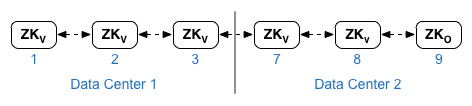
สำหรับพร็อพเพอร์ตี้
ZK_CLIENT_HOSTSของศูนย์ข้อมูลแต่ละแห่ง ให้ระบุที่อยู่ IP หรือชื่อ DNS ของ เฉพาะโหนด ZooKeeper ในศูนย์ข้อมูลตามลำดับเดียวกันสำหรับโหนด ZooKeeper ทั้งหมดใน ศูนย์ข้อมูล ในไฟล์การกำหนดค่าตัวอย่างที่แสดงด้านล่าง โหนด 9 จะได้รับการติดแท็กด้วยตัวแก้ไข:observerเพื่อให้คุณมีผู้ลงคะแนน 5 คน ได้แก่ โหนด 1, 2, 3, 7 และ 8 - Cassandra
ศูนย์ข้อมูลทั้งหมดต้องมีจำนวนโหนด Cassandra เท่ากัน
สำหรับ
CASS_HOSTSสำหรับศูนย์ข้อมูลแต่ละแห่ง ให้ตรวจสอบว่าคุณได้ระบุที่อยู่ IP ของ Cassandra ทั้งหมด (ไม่ใช่ชื่อ DNS) สำหรับศูนย์ข้อมูลทั้ง 2 แห่ง สำหรับศูนย์ข้อมูล 1 ให้แสดงรายการโหนด Cassandra ในศูนย์ข้อมูลนั้นก่อน สำหรับศูนย์ข้อมูล 2 ให้แสดงรายการโหนด Cassandra ในศูนย์ข้อมูลนั้นก่อน แสดงรายการโหนด Cassandra ตามลำดับเดียวกันสำหรับโหนด Cassandra ทั้งหมดในศูนย์ข้อมูลโหนด Cassandra ทั้งหมดต้องมีคำต่อท้าย ":d,r" เช่น
ip:1,1= ศูนย์ข้อมูล 1 และแร็ก/เขตความพร้อมใช้งาน 1 และip:2,1= ศูนย์ข้อมูล 2 และแร็ก/เขตความพร้อมใช้งาน 1เช่น "192.168.124.201:1,1 192.168.124.202:1,1 192.168.124.203:1,1 192.168.124.204:2,1 192.168.124.205:2,1 192.168.124.206:2,1"
ระบบจะใช้โหนดแรกในแร็ก/เขตความพร้อมใช้งาน 1 ของศูนย์ข้อมูลแต่ละแห่งเป็นเซิร์ฟเวอร์เริ่มต้น
ในการติดตั้งใช้งานโมเดลนี้ การตั้งค่า Cassandra จะมีลักษณะดังนี้
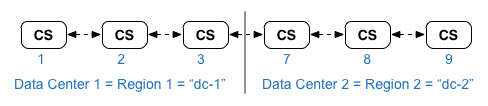
ดูรายการโทโพโลยี Edge และหมายเลขโหนดได้ที่โทโพโลยีการติดตั้ง
- ติดตั้งโหนดคลัสเตอร์ Datastore ในโหนด 1, 2, 3, 7, 8 และ 9 โดยทำดังนี้
/opt/apigee/apigee-setup/bin/setup.sh -p ds -f configFile
- ติดตั้ง Apigee Management Server ด้วยการจำลอง OpenLDAP ในโหนด 1 และ 7 โดยทำดังนี้
/opt/apigee/apigee-setup/bin/setup.sh -p ms -f configFile
- ติดตั้งเราเตอร์และตัวประมวลผลข้อความในโหนด 2, 3, 8 และ 9
/opt/apigee/apigee-setup/bin/setup.sh -p rmp -f configFile
- ติดตั้งเซิร์ฟเวอร์ Qpid ของ Apigee Analytics ในโหนด 4, 5, 10 และ 11 โดยทำดังนี้
/opt/apigee/apigee-setup/bin/setup.sh -p qs -f configFile
- ติดตั้งเซิร์ฟเวอร์ Apigee Analytics Postgres ในโหนด 6 และ 12 โดยทำดังนี้
/opt/apigee/apigee-setup/bin/setup.sh -p ps -f configFile
- รีสตาร์ทคอมโพเนนต์ UI แบบคลาสสิกในโหนด 1 และ 7 โดยทำดังนี้
/opt/apigee/apigee-service/bin/apigee-service edge-ui restart
ซึ่งจะมีผลกับ UI แบบคลาสสิก ไม่ใช่ UI ใหม่ของ Edge ที่มีชื่อคอมโพเนนต์เป็น
edge-management-ui - ทดสอบการติดตั้งตามที่อธิบายไว้ในทดสอบการติดตั้ง
- เริ่มต้นใช้งานองค์กรตามที่อธิบายไว้ในเริ่มต้นใช้งานองค์กร
ด้านล่างนี้คือไฟล์การกำหนดค่าแบบเงียบสำหรับโทโพโลยีนี้ ดูข้อมูลอ้างอิงทั้งหมดเกี่ยวกับ ไฟล์การกำหนดค่าได้ที่ข้อมูลอ้างอิงไฟล์การกำหนดค่า Edge
- กำหนดค่า OpenLDAP ด้วยการจำลองแบบในโหนด OpenLDAP 2 โหนด
- ระบุตัวแก้ไข
:observerในโหนด ZooKeeper โหนดเดียว ในการติดตั้งศูนย์ข้อมูลเดียว ให้ละเว้นตัวแก้ไขนั้น
# Datacenter 1 IP1=IP_of_Node_1 IP2=IP_of_Node_2 IP3=IP_of_Node_3 IP6=IP_of_Node_6 IP7=IP_of_Node_7 IP8=IP_of_Node_8 IP9=IP_of_Node_9 IP12=IP_of_Node_12 HOSTIP=$(hostname -i) MSIP=$IP1 ENABLE_SYSTEM_CHECK=y ADMIN_EMAIL=opdk@google.com APIGEE_ADMINPW=ADMIN_PASSWORD LICENSE_FILE=/tmp/license.txt USE_LDAP_REMOTE_HOST=n LDAP_TYPE=2 LDAP_SID=1 LDAP_PEER=$IP7 APIGEE_LDAPPW=LDAP_PASSWORD MP_POD=gateway-1 REGION=dc-1 ZK_HOSTS="$IP1 $IP2 $IP3 $IP7 $IP8 $IP9:observer" ZK_CLIENT_HOSTS="$IP1 $IP2 $IP3" # Must use IP addresses for CASS_HOSTS, not DNS names. # Optionally use Cassandra racks CASS_HOSTS="$IP1:1,1 $IP2:1,1 $IP3:1,1 $IP7:2,1 $IP8:2,1 $IP9:2,1" # Default is postgres PG_PWD=postgres PG_MASTER=$IP6 PG_STANDBY=$IP12 SKIP_SMTP=n SMTPHOST=smtp.example.com SMTPUSER=smtp@example.com # omit for no username SMTPPASSWORD=SMTP_PASSWORD # omit for no password SMTPSSL=n SMTPPORT=25 SMTPMAILFROM="My Company <myco@company.com>" |
# Datacenter 2 IP1=IP_of_Node_1 IP2=IP_of_Node_2 IP3=IP_of_Node_3 IP6=IP_of_Node_6 IP7=IP_of_Node_7 IP8=IP_of_Node_8 IP9=IP_of_Node_9 IP12=IP_of_Node_12 HOSTIP=$(hostname -i) MSIP=$IP7 ENABLE_SYSTEM_CHECK=y ADMIN_EMAIL=opdk@google.com APIGEE_ADMINPW=ADMIN_PASSWORD LICENSE_FILE=/tmp/license.txt USE_LDAP_REMOTE_HOST=n LDAP_TYPE=2 LDAP_SID=2 LDAP_PEER=$IP1 APIGEE_LDAPPW=LDAP_PASSWORD MP_POD=gateway-2 REGION=dc-2 ZK_HOSTS="$IP1 $IP2 $IP3 $IP7 $IP8 $IP9:observer" ZK_CLIENT_HOSTS="$IP7 $IP8 $IP9" # Must use IP addresses for CASS_HOSTS, not DNS names. # Optionally use Cassandra racks CASS_HOSTS="$IP7:2,1 $IP8:2,1 $IP9:2,1 $IP1:1,1 $IP2:1,1 $IP3:1,1" # Default is postgres PG_PWD=postgres PG_MASTER=$IP6 PG_STANDBY=$IP12 SKIP_SMTP=n SMTPHOST=smtp.example.com SMTPUSER=smtp@example.com # omit for no username SMTPPASSWORD=SMTP_PASSWORD # omit for no password SMTPSSL=n SMTPPORT=25 SMTPMAILFROM="My Company <myco@company.com>" |

